และในตอนนี้ Apple Music ก็กลายเป็นเครื่องคาราโอเกะแล้ว มาถึงด้วย iOS 16.2 (และ macOS และ tvOS รุ่นที่เกี่ยวข้อง) แอปเปิ้ลมิวสิคร้องเพลง ปรับปรุงคุณสมบัติเนื้อเพลงในแอพเพลงที่ให้คุณอ่านไปพร้อมกับเนื้อร้องของคุณ นอกจากนี้ยังมีแถบเลื่อนควบคุมระดับเสียงใหม่ที่ช่วยให้คุณลดเสียงร้องลงได้ ดังนั้นคุณจึงสามารถร้องเพลงได้ด้วยตัวเอง มีให้เฉพาะสมาชิก Apple Music เท่านั้น คุณสมบัตินี้จะเป็นเพลงฮิตในช่วงวันหยุดอย่างแน่นอน
สารบัญ
- Apple Music Sing คืออะไร
- วิธีใช้ Apple Music Sing
- เพลงใดบ้างที่ใช้ได้กับ Apple Music Sing
- Apple Music Sing ใช้งานได้บนอุปกรณ์ใดบ้าง
นี่คือทุกสิ่งที่คุณจำเป็นต้องรู้เกี่ยวกับ Apple Music Sing และวิธีใช้งาน
วิดีโอแนะนำ
ง่าย
5 นาที
iPhone (11 และใหม่กว่า) หรือ iPad (รุ่นที่ 3 และใหม่กว่า) ที่ใช้ iOS/iPadOS 16.2
แอปเปิลทีวี 4เค (2022)
การสมัครสมาชิก Apple Music (ไม่รวมแผนเสียง)
แอพแอปเปิ้ลมิวสิค

Apple Music Sing คืออะไร
Apple Music Sing ติดตั้งอยู่ในคุณสมบัติเนื้อเพลงที่มีอยู่ของ Apple Music ซึ่งจะแสดงเนื้อร้องของเพลง Apple Music หลายล้านเพลง ตอนนี้ เมื่อคุณเข้าถึงเนื้อเพลงเหล่านี้ คุณจะเห็นแถบเลื่อนระดับเสียงขนาดเล็กพร้อมไอคอนไมโครโฟนขนาดเล็ก แทร็กเสียงร้องจะแยกออกจากเพลงที่เหลือ และด้วย Sing ระดับเสียงของเพลงก็สามารถปรับได้ แตะและลากแถบเลื่อนระดับเสียงลงจนสุดเพื่อให้คุณสามารถร้องเพลงเดี่ยวได้ หรือคุณสามารถมิกซ์เพื่อผสมผสานเสียงร้องของแทร็กเข้ากับเสียงของคุณเองได้ตามที่คุณต้องการ
เช่นเดียวกับคาราโอเกะ เนื้อเพลงจะถูกเน้นแบบเรียลไทม์ ซึ่งบ่งบอกว่าคุณควรร้องเพลงเมื่อใด แต่ Sing ฉลาดกว่าเล็กน้อยตรงที่มันเสนอมุมมอง Duet ที่แยกเนื้อเพลงหากมีนักร้องหลายคน เพื่อให้ทุกคนรู้ถึงท่อนของพวกเขา เสียงร้องพื้นหลังยังถูกเน้นแยกจากเสียงร้องหลักอีกด้วย
Apple ยังไม่ได้ประกาศอย่างเป็นทางการว่าเพลงใดบ้างที่จะมีคุณสมบัตินี้ ยกเว้นพูดว่า "เพลงหลายสิบล้านเพลง" สำหรับตอนนี้ คุณสามารถเล่นเพลงและแตะปุ่มเนื้อเพลงเพื่อตรวจสอบได้ หรือจะมุ่งหน้าไปยัง เรียกดู ใน Apple Music และมองหาส่วน Apple Music Sing ซึ่งคุณจะได้พบกับเพลย์ลิสต์และวิดีโอทุกประเภท บทช่วยสอนกับ Travil Mills และเพลงที่สามารถร้องเพลงได้ซึ่งจัดตามแนวเพลง ทศวรรษ และอื่นๆ (รายละเอียดเพิ่มเติมเกี่ยวกับเรื่องนี้ ด้านล่าง).
วิธีใช้ Apple Music Sing
เมื่อ iPhone หรือ iPad ของคุณอัปเดตเป็น iOS/iPadOS 16.2 (หรือ Apple TV 4K ล่าสุด) คุณควรจะสามารถเข้าถึงฟีเจอร์ Apple Music Sing ใหม่ได้แล้ว ต่อไปนี้เป็นวิธีการใช้งาน
ขั้นตอนที่ 1: เปิดแอพ Apple Music แล้วเลือกเพลงที่จะเล่น ด้วยการอัปเดต iOS 16.2 ขณะนี้มีส่วน Sing ที่สามารถพบได้ใน เรียกดู แท็บ เลือกเพลงจากที่นี่ถ้าคุณต้องการ

ขั้นตอนที่ 2: ตี เล่น บนเพลงและเมื่อเล่นแล้ว ให้แตะ เนื้อเพลง ปุ่ม (อันที่มีไอคอนเครื่องหมายคำพูดเล็กๆ) ที่มุมซ้ายล่าง
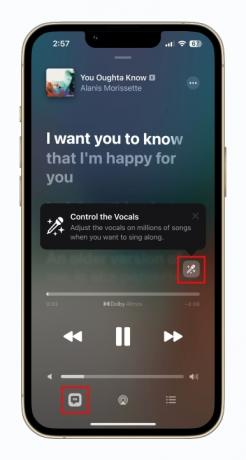
ที่เกี่ยวข้อง
- การแจ้งเตือนเดียวที่ AirPods และ iPhone ต้องการอย่างมาก
- Apple Music เปิดตัวแอพสแตนด์อโลนสำหรับดนตรีคลาสสิก
- LG นำ Apple TV, Apple Music และ AirPlay มาสู่ทีวีที่ใช้ webOS Hub
ขั้นตอนที่ 3: ทางด้านขวามือคุณจะเห็นเล็กน้อย ไอคอนไมโครโฟนพร้อมดาว รอบๆ (เพลงที่ไม่มีฟีเจอร์ Sing จะไม่แสดงไอคอนนี้) แตะไอคอนนี้เพื่อเปิดคุณสมบัติร้องเพลง
ขั้นตอนที่ 4: ตอนนี้คุณสามารถแตะและลากระดับเสียงของแทร็กเสียงลงหรือขึ้นเพื่อร้องเพลงพร้อมกับเนื้อเพลงที่จะถูกเน้นให้สอดคล้องกับจังหวะและเวลาที่คุณควรร้องเพลงเหล่านั้น

ขั้นตอนที่ 5: หากต้องการปิดคุณสมบัติ Apple Music Sing เพียงแตะ ร้องเพลง อีกครั้ง หรือคุณสามารถแตะไอคอนเนื้อเพลงได้เช่นกัน
สำหรับเพลง Duet เนื้อเพลงของนักร้องแต่ละคนจะถูกแบ่งไปทางด้านซ้ายและด้านขวาของหน้าจอ

ขั้นตอนที่ 6: สำหรับ แอปเปิ้ลทีวี 4K (2022) ผู้ใช้ กระบวนการนี้ค่อนข้างจะเหมือนกัน ยกเว้นคุณจะใช้ Apple Remote เพื่อเลือกและควบคุมระดับเสียง

เพลงใดบ้างที่ใช้ได้กับ Apple Music Sing
แม้ว่า Apple จะไม่ได้บอกว่าเพลงทั้งหมดของตนจะสามารถใช้ฟีเจอร์ Sing ได้ แต่ก็กำหนดไว้ว่าเพลง Apple Music หลายสิบล้านเพลงจะสามารถใช้ได้ หากต้องการตรวจสอบ คุณจะต้องเป็นสมาชิกของรายการใดรายการหนึ่ง แผนการชำระเงินของ Apple Music (ไม่รวมแผน Voice ขออภัย)
ด้วยการอัปเดต iOS 16.2 คุณสามารถค้นหาเพลงที่เข้ากันได้กับ Sing มากพอใน เรียกดู ส่วนของแอพ Apple Music ซึ่งจัดระเบียบตามเพลย์ลิสต์ที่มีธีม (เช่น เพลงสรรเสริญพระบารมี เพลงรักคลาสสิก เพลงประกอบภาพยนตร์ เพลงสำหรับมือโปร และ Air Guitar Classics), แนวเพลง (ป๊อป, ฮิปฮอป, อัลเทอร์เนทีฟ, คันทรี่, ร็อค, แดนซ์ และอื่นๆ) และแม้กระทั่งตลอดทศวรรษ (ตั้งแต่ยุค 60 ถึง ปัจจุบัน).

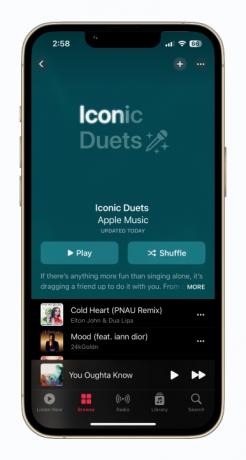
Apple Music Sing ใช้งานได้บนอุปกรณ์ใดบ้าง
เข้าถึง Apple Music Sing ผ่านแอพ Music และใช้งานได้บน iPhone 11 และใหม่กว่า ใช้งาน iOS 16.2, iPads (รุ่นที่ 3 ขึ้นไป) ที่ใช้ iPadOS 16.2 และ Apple TV 4K รุ่นล่าสุดปี 2022. ตอนนี้, หุ่นยนต์ อุปกรณ์ที่มี Apple Music สามารถดูเนื้อเพลงได้ แต่ไม่สามารถเข้าถึงคุณสมบัติ Sing ได้ รายการอุปกรณ์ที่รองรับทั้งหมดอยู่ด้านล่าง
ในกรณีที่ iPhone หรือ iPad ของคุณไม่ได้เปิดใช้งานการอัปเดตอัตโนมัติ ต่อไปนี้คือวิธีอัปเดตให้เป็นระบบปฏิบัติการเวอร์ชันล่าสุด
ขั้นตอนที่ 1: บน iPhone หรือ iPad ให้เปิดไฟล์ การตั้งค่า แอพ (ไอคอนรูปเฟืองเล็กๆ)
ขั้นตอนที่ 2: เลื่อนลงเล็กน้อยแล้วแตะ ทั่วไป แล้ว อัพเดตซอฟต์แวร์.
ขั้นตอนที่ 3: หากมีการอัพเดตให้แตะ ดาวน์โหลดและติดตั้ง. ป้อนรหัสผ่านของคุณและยืนยัน
รายชื่ออุปกรณ์ทั้งหมดที่เข้ากันได้กับ Apple Music Sing:
ไอโฟน
ไอโฟน 11, ไอโฟน 11 โปร, ไอโฟน 11 โปรแม็กซ์, ไอโฟน 12 มินิ, ไอโฟน 12, ไอโฟน 12 โปร, ไอโฟน 12 โปรแม็กซ์, ไอโฟน 13 มินิ, ไอโฟน 13, ไอโฟน 13 โปร, ไอโฟน 13 โปรแม็กซ์, ไอโฟน 14, ไอโฟน 14 พลัส, ไอโฟน 14 โปร, iPhone 14 Pro Max, iPhone SE (เจน 3, 2022)
ไอแพด
iPad 9, iPad 10, iPad mini 6, iPad Air 4, iPad Air 5, M1 iPad Pro, M2 iPad Pro
แอปเปิลทีวี
แอปเปิ้ลทีวี 4K (2022)
คำแนะนำของบรรณาธิการ
- Apple Music ราคาเท่าไหร่ และคุณจะรับมันฟรีได้อย่างไร?
- แอปเปิ้ลมิวสิค กับ Spotify: บริการสตรีมเพลงใดดีที่สุด?
- Apple AirPlay 2: อธิบายเทคโนโลยีการสตรีมเสียงและวิดีโอไร้สายอย่างครบถ้วน
- Apple AirPods Max 2: สิ่งที่เรารู้ สิ่งที่เราต้องการ และค่าใช้จ่ายเท่าไร
- Apple Music Sing นำเพลงคาราโอเกะมาสู่ iPhone, Apple TV




